この記事では、A8.netの登録手順についてSTEP1~STEP8まで一つずつ一緒に見ていきます。
一つずつ見ていくの長いですがお付き合いください。
ドメインやサーバーをレンタルする前にA8.netへ登録しておいた方が良い理由はこちらで説明してますので、読んでない方は一度足を運んでみてください。
[kanren postid="248"]
それではスタート(*'ω'*)!!
STEP1
A8.netのトップページへGO!!
STEP2
「無料会員登録 アフィリエイトをはじめてみる!」をクリックします。
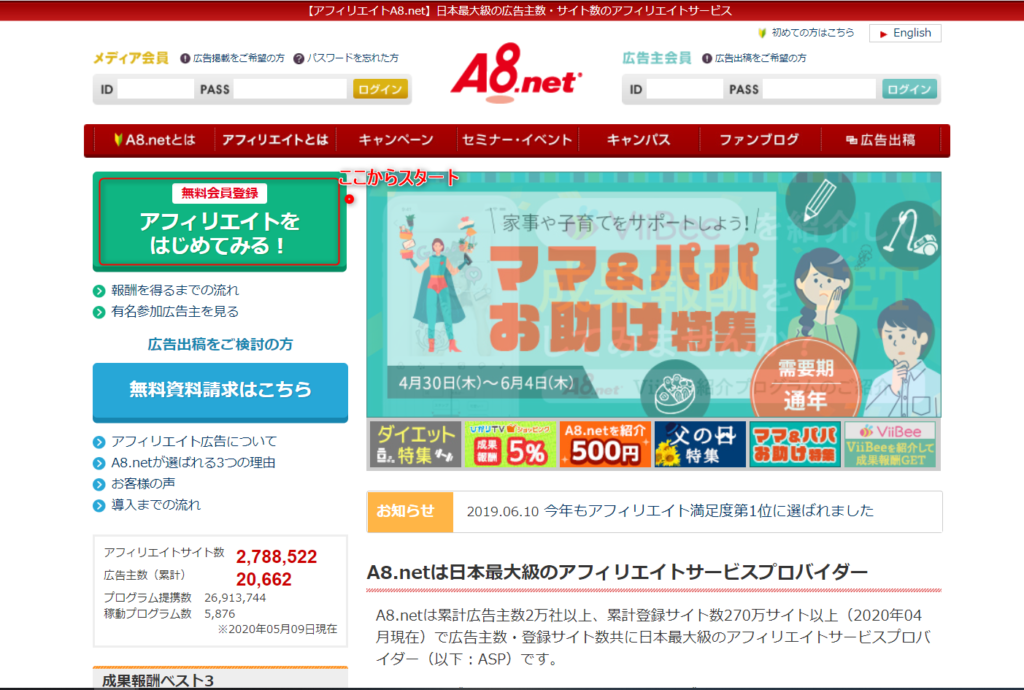
STEP3
メールアドレスを入力します。
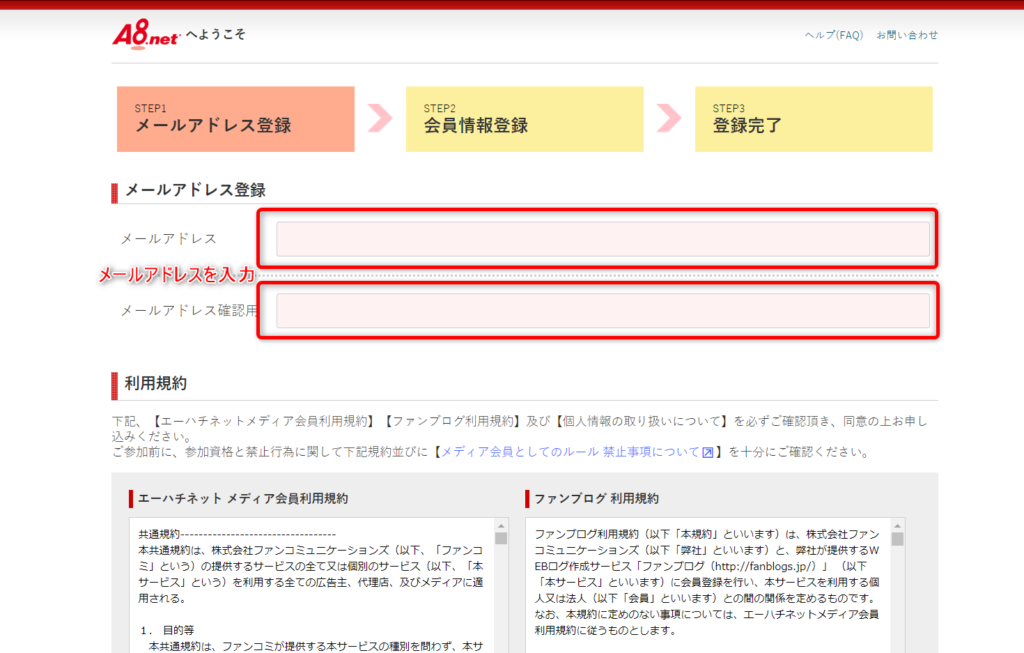
規約を読んでチェック、そして、「I'm not a robot」をチェック、そして仮登録メールを送信すると進みます。
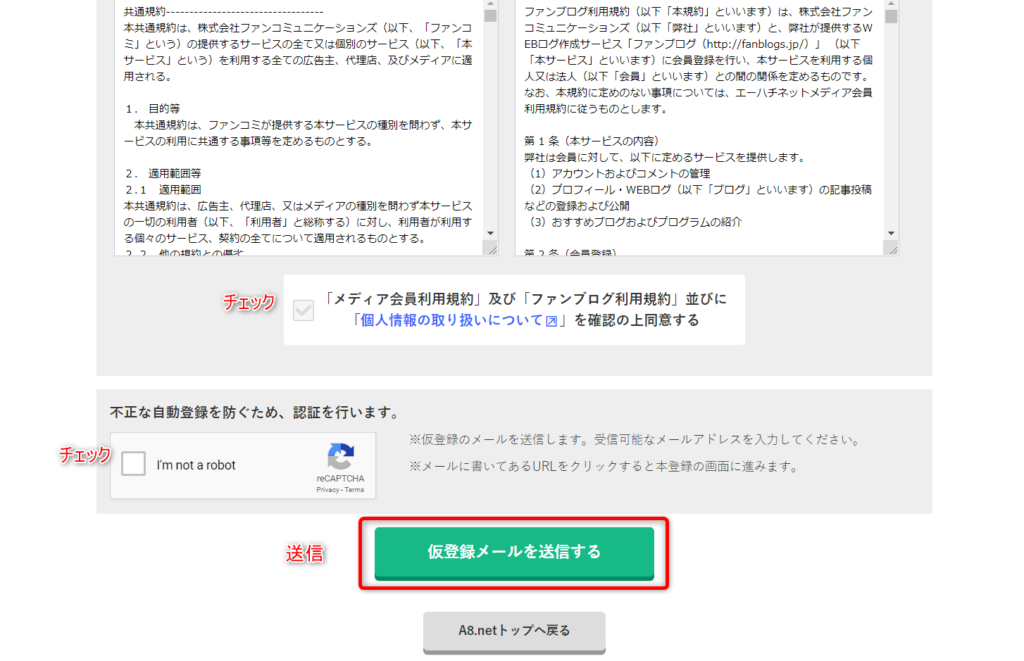
STEP4
自動返信でメールが届いていますのでメールboxをチェックしましょう。そこから下記URLをクリックします。
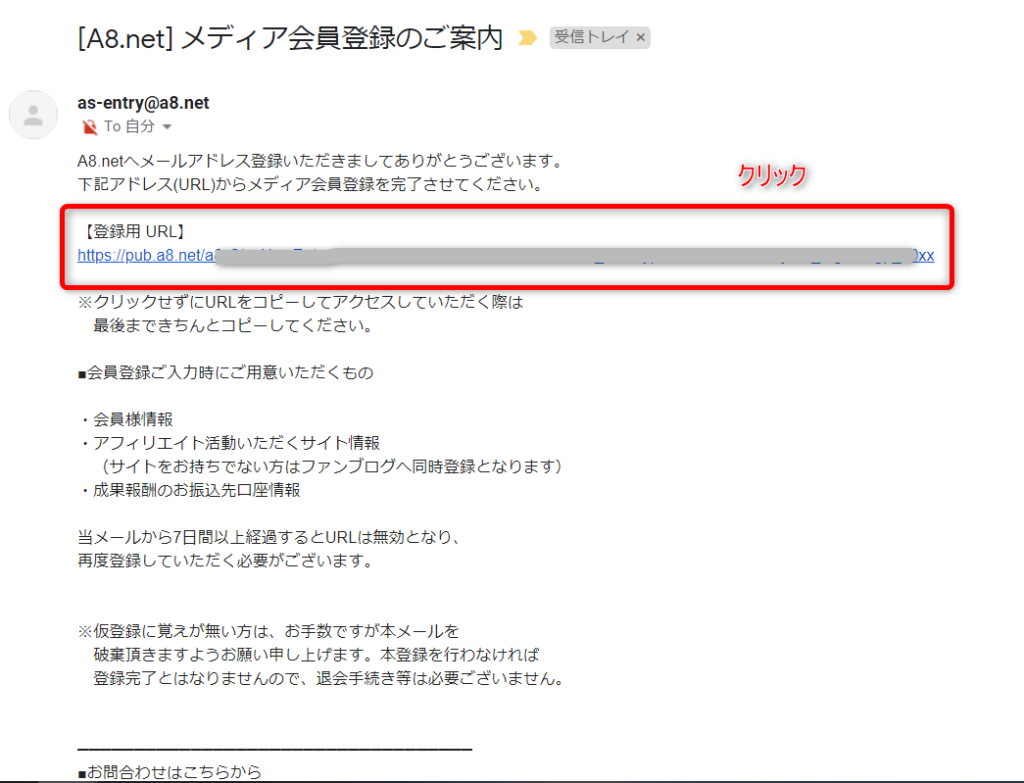
STEP5
メールのURLをクリックすると登録画面に飛びますので、そこから下記情報を入力していきます。
注意点のグレーの欄に書いてある事をよく読んで入力してください。使えない記号があります。
その他の注意点としては
ログインIDは登録後に変更はできません。
パスワードは登録後にも変更可能です。
登録する住所は日本の住所を入力します。
そして最後に「サイトをお持ちでない方」へ進みます。
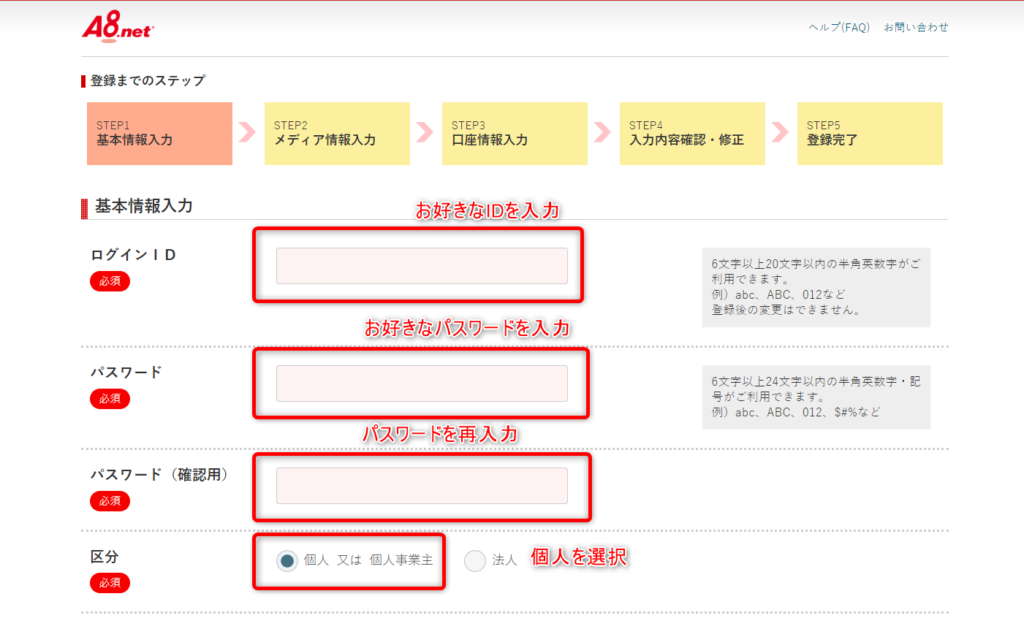
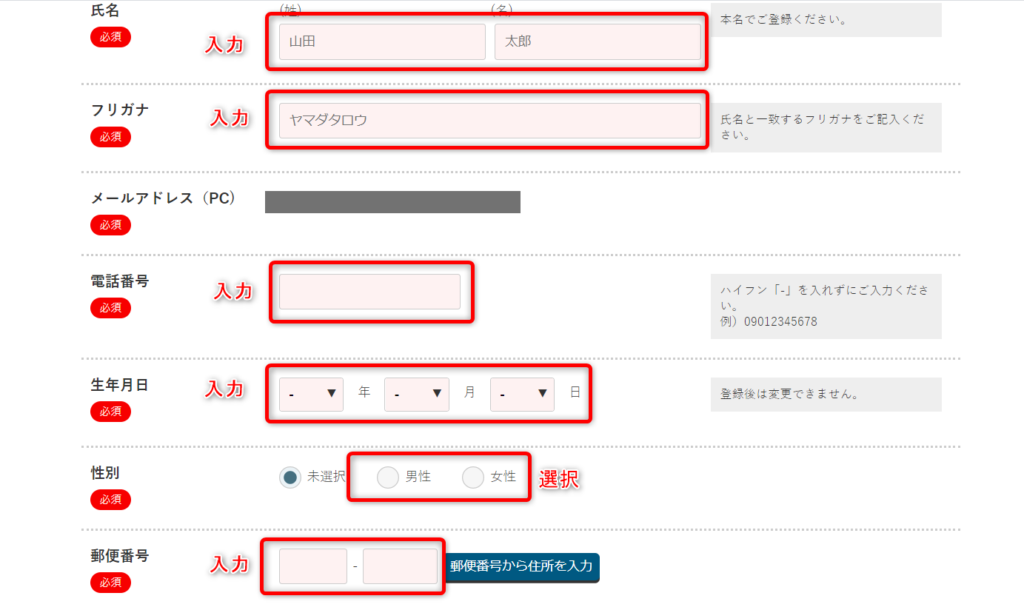
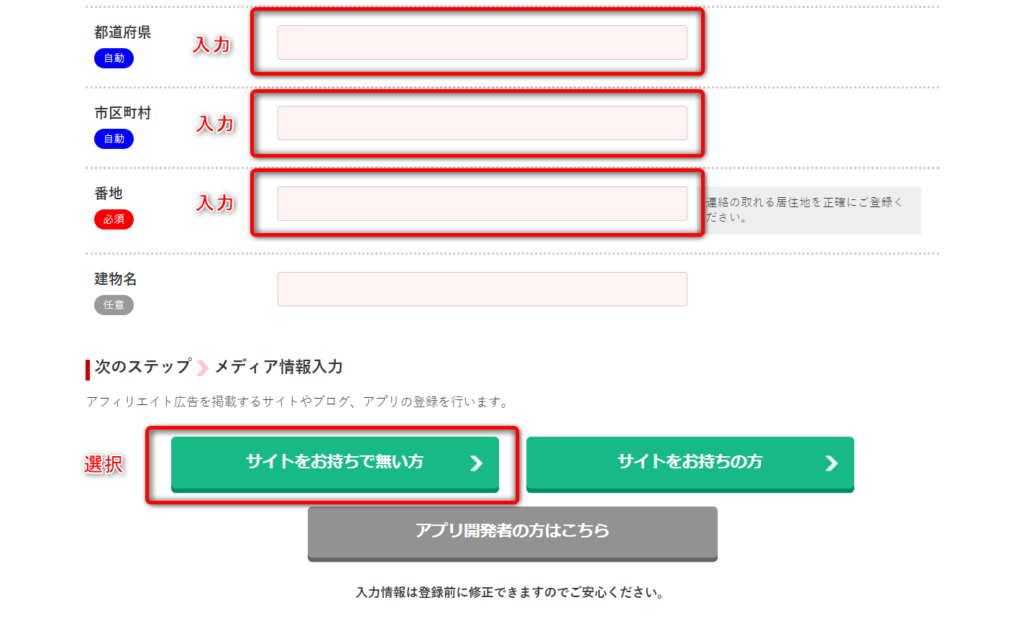
STEP6
ファンブログ登録情報を入力します。
ファンブログとは、A8.net会員のみ利用できるサービスです。ここへ登録するとすぐにアフィリエイトが始められます。
注意点として
ブログURLについて登録後変更不可です。
ここでは、独自ドメインと取得しWordpressでブログをはじめられる方向けに書いてるので詳細説明は省かせていただきます。
ブログタイトルやカテゴリ、紹介文については、ざっくり書いてOKです。
「海外生活について写真と一緒に紹介していきます」など。
そして「口座情報を登録する」へと進みます。
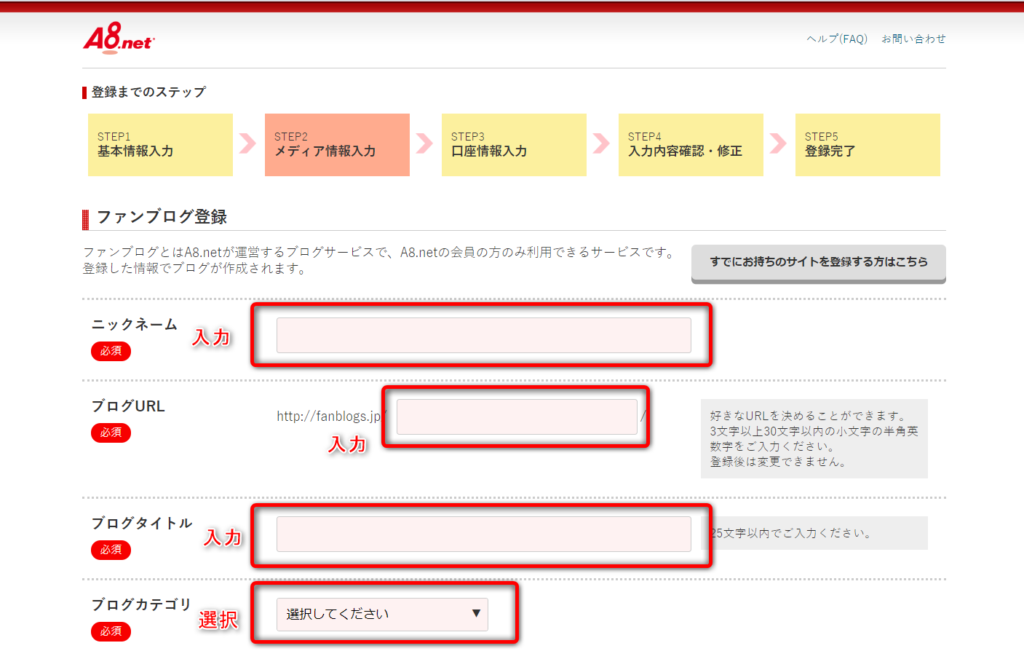
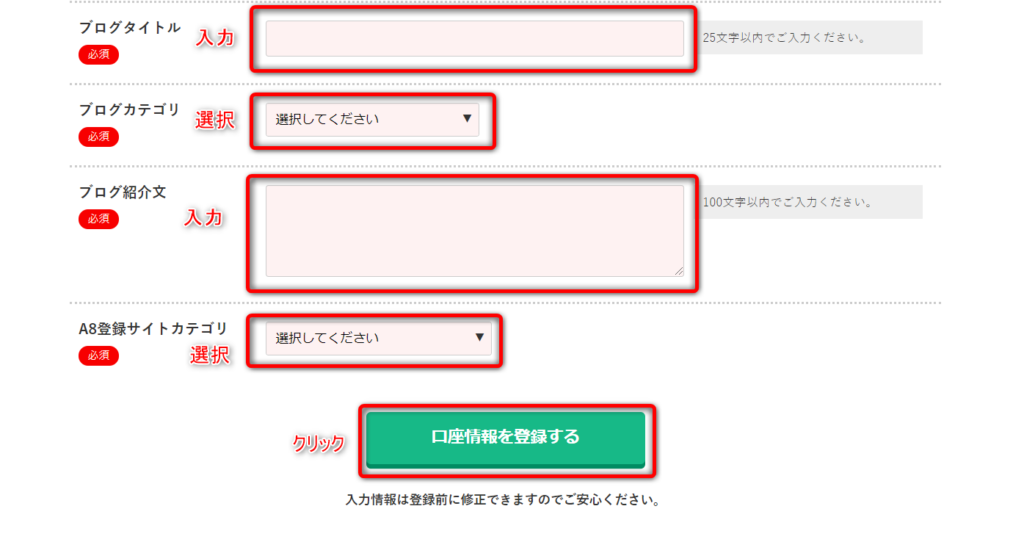
STEP7
アフィリエイトの報酬を受け取るための口座情報を入力します。
ここでの注意点としては、上でも書いたように日本の金融機関の情報を入力します。
そして一番注意していただきたいのが、振込手数料です。金融機関によって変わってきます。
ゆうちょ銀行だと一律66円、その他の金融機関だと結構手数料取られることが分かります。
僕はゆうちょはずっと使ってなくて口座番号分からないので銀行口座で登録しました(´;ω;`)
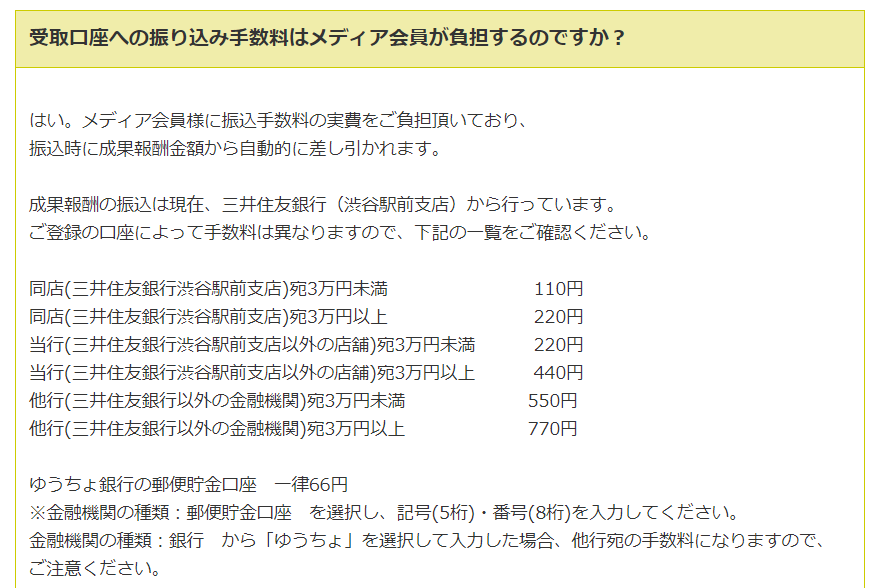
ゆうちょ銀行を選択された方
記号と番号を入力し、確認画面へと進みましょう。
(記号ってなに?使ってなさ過ぎて浦島太郎なんですけど。。。)
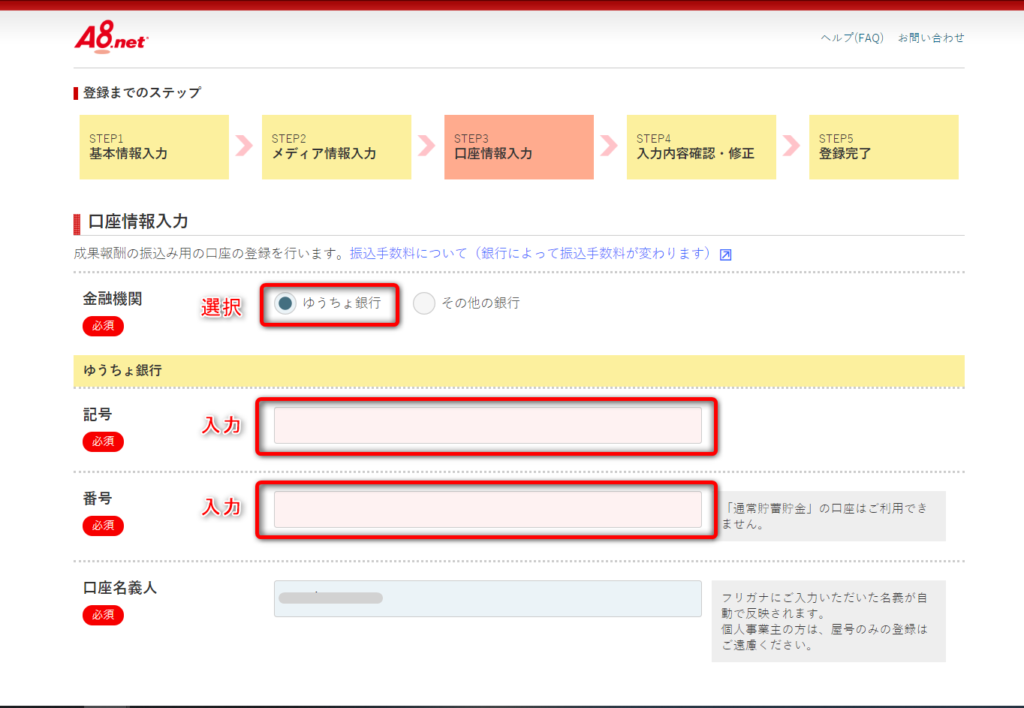

その他の銀行を選択された方
銀行名・支店名、口座種類、口座番号を入力後、確認画面へお進みください。
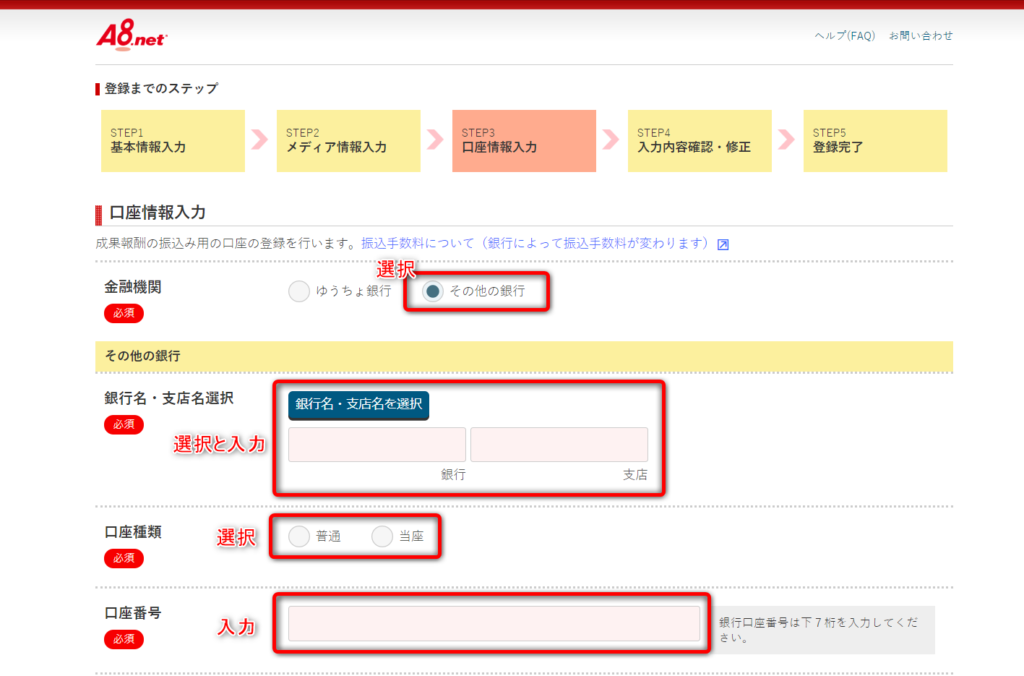
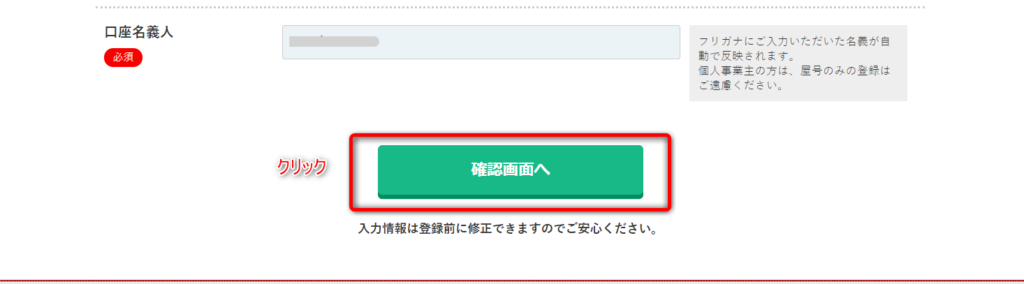
STEP8
確認画面をクリックしたら以下のような画面に進みますので、入力情報をご確認の上、「おすすめプログラムへの提携申し込み」へ進みましょう。
最初から3つ選択されていますので、必要ないもののチェックは外しましょう。
そして、上記の内容で登録するをクリックしたら完了となります。
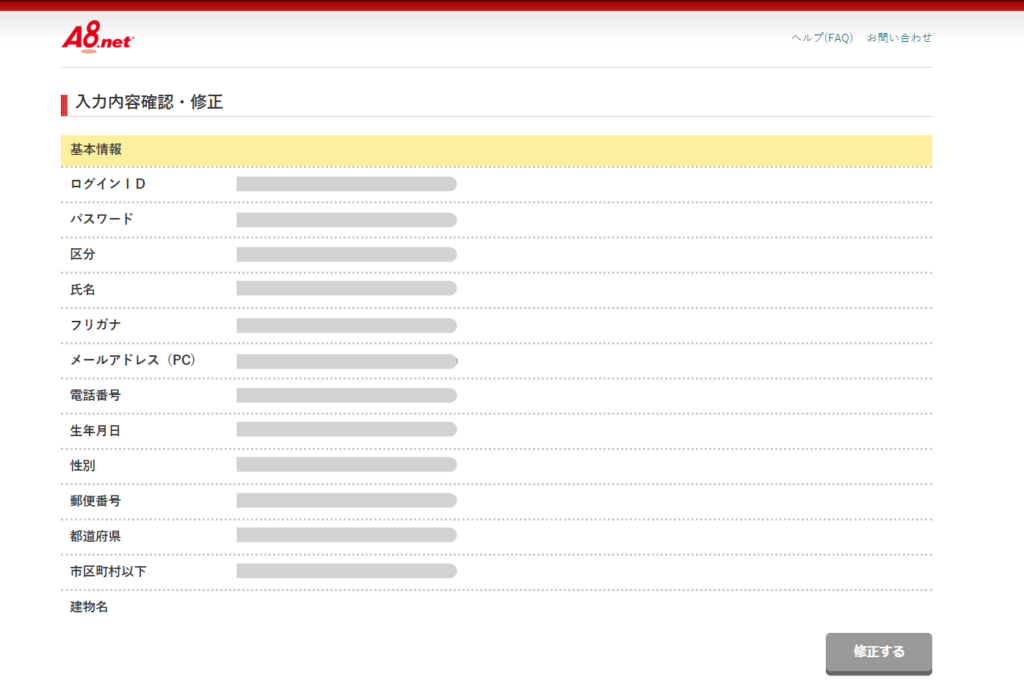
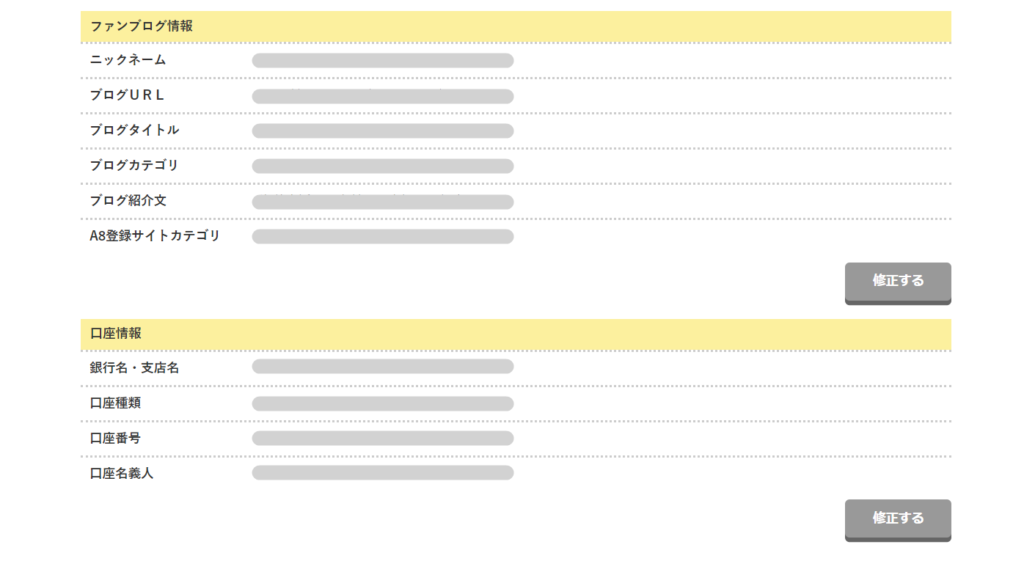
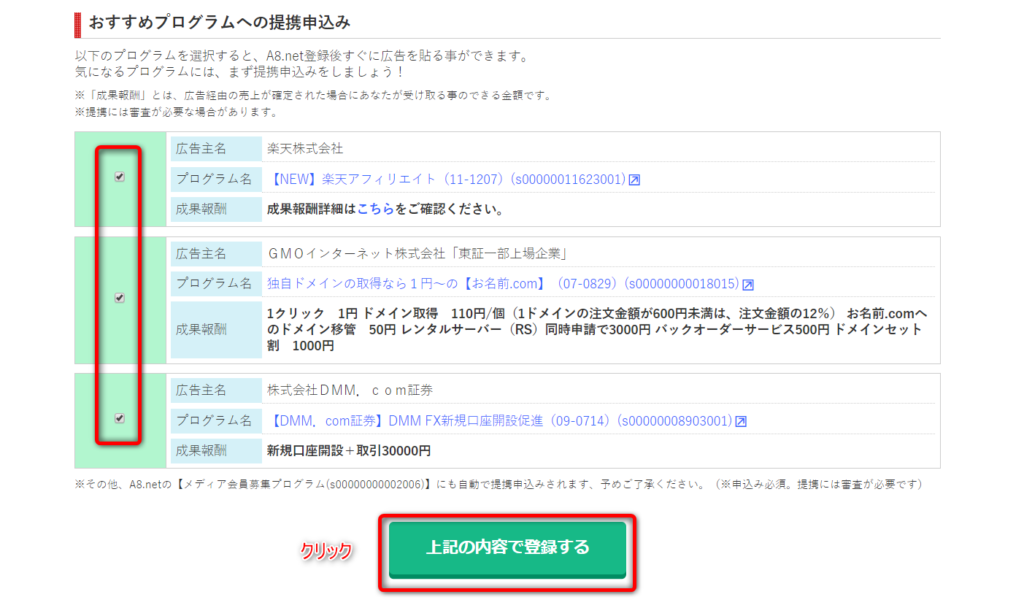
以上でA8.netへの登録は完了です。
登録完了メールが届きますので、大切に保管しましょう。
お疲れさまでした。
A8.netへのログイン方法
余談ですが、ログインはこちらから行えます。僕は何回も右側からログインを試み、心が折れそうになりました。そんな人がいないように左側からログインしましょう。
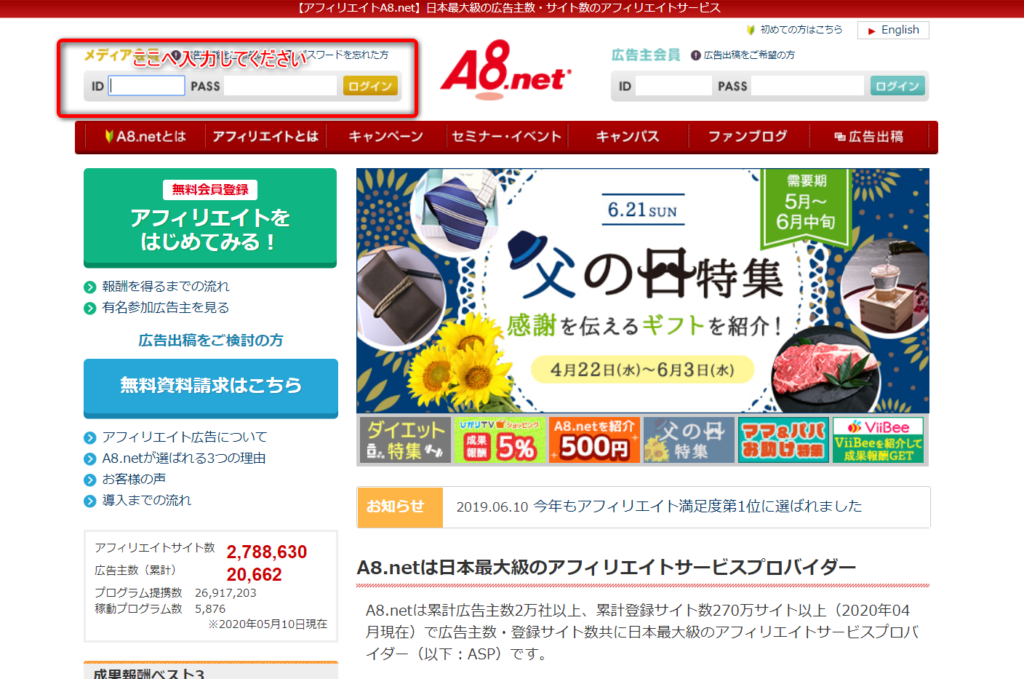
おわり
History repeats itself.